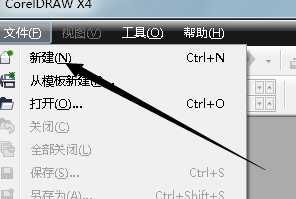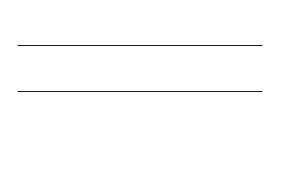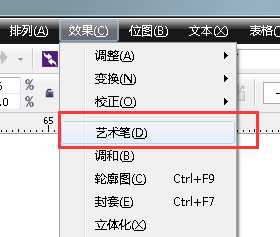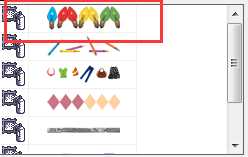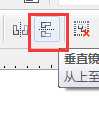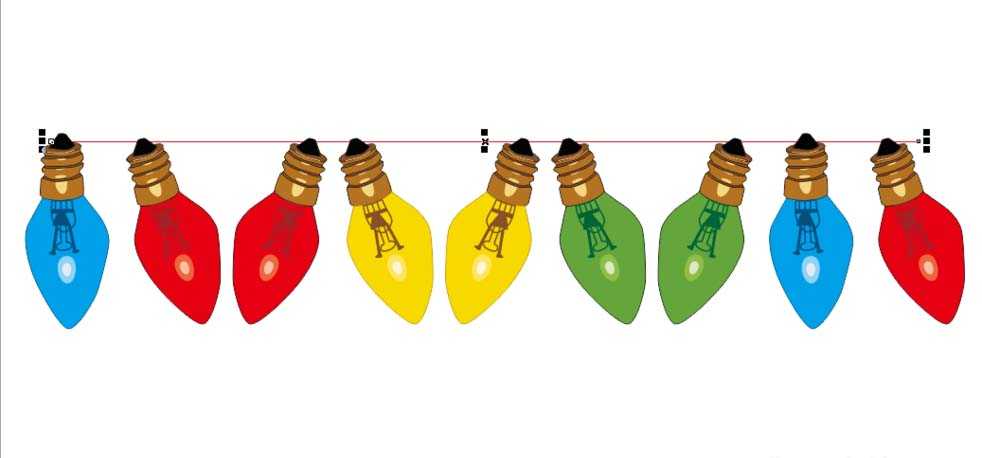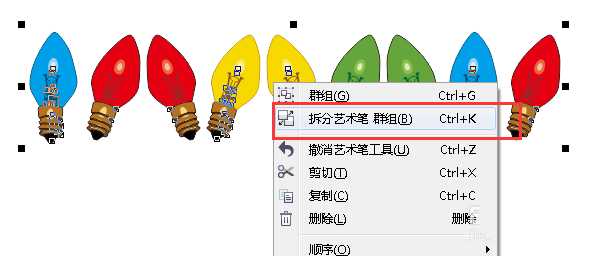cdr怎么画一串彩色的小灯泡? cdr彩灯的绘制方法
(编辑:jimmy 日期: 2024/11/8 浏览:3 次 )
cdr中想要画一串彩灯,该怎么绘制呢?下面我们就来看看详细的教程。
- 软件名称:
- CorelDRAW X8 64位 简体中文安装免费版(附序列号)
- 软件大小:
- 547.9MB
- 更新时间:
- 2016-11-23立即下载
1、首先第一步我们打开cdr软件,在菜单栏中选择 文件→新建如图所示
2、接下来我们在任意空白处画下2条一样长的横线如图所示
3、然后我们在上方的菜单栏中选择(效果--艺术笔)如图所示
4、接下来我们在右方的选择框里面选择灯泡的模组,如图所示
5、然后我们这时得到了一串灯泡,如图所示
6、但是我们可以看到,灯泡是朝上的,这时我们要在上方的属性栏中选择垂直镜像,如图所示
7、这时,灯泡的方向已经正确了,然后我们把上方的横向放在灯泡的上面如图所示
8、当然,这个灯泡的颜色一旦改变就会全部变色,如果需要改色,我们要先拆分艺术笔,
9、接下来删掉原来的横向,最后取消灯泡的群组,这时就可以改颜色了,如图所示
相关推荐:
cdr怎么画五星红旗? cdr绘制国旗的教程
cdr怎么使用焊接工具制作灯泡形状的图形?
cdr怎么画灯泡? cdr手绘一个灯泡图形的教程
下一篇:cdr字体怎么倾斜? cdr文字倾斜的制作方法